MicroStrategy ONE
データをプレビューし、インポート オプションを指定する
MicroStrategy では、インポート中にデータのプレビューが表示されます。インポートの前と後に、オプションを選択してデータを変更できます。
MicroStrategy Workstation は、各データ列に含まれる値に基づいて自動的にファイル内のデータ列をアトリビュートまたはメトリックとしてして指定します。アトリビュートは、緑色のアトリビュート アイコン  とともに表示されます。メトリックは、オレンジ色のメトリック アイコン
とともに表示されます。メトリックは、オレンジ色のメトリック アイコン  とともに表示されます。位置を表す地理情報アトリビュート (市、緯度、経度など) は、マーカー
とともに表示されます。位置を表す地理情報アトリビュート (市、緯度、経度など) は、マーカー ![]() アイコンを添えて表示されます。データセットを保存する前に、手動でデータ列をアトリビュートまたはメトリックに指定することもできます。
アイコンを添えて表示されます。データセットを保存する前に、手動でデータ列をアトリビュートまたはメトリックに指定することもできます。
[プレビュー] ダイアログへのアクセス
- 新しいドキュメントを作成するか、既存のものを開きます。
- [データ] > [データセットを追加] を選択します。
- [外部データを追加] をクリックします。
- データベース ソースを選択します。
-
[データを準備] をクリックします。
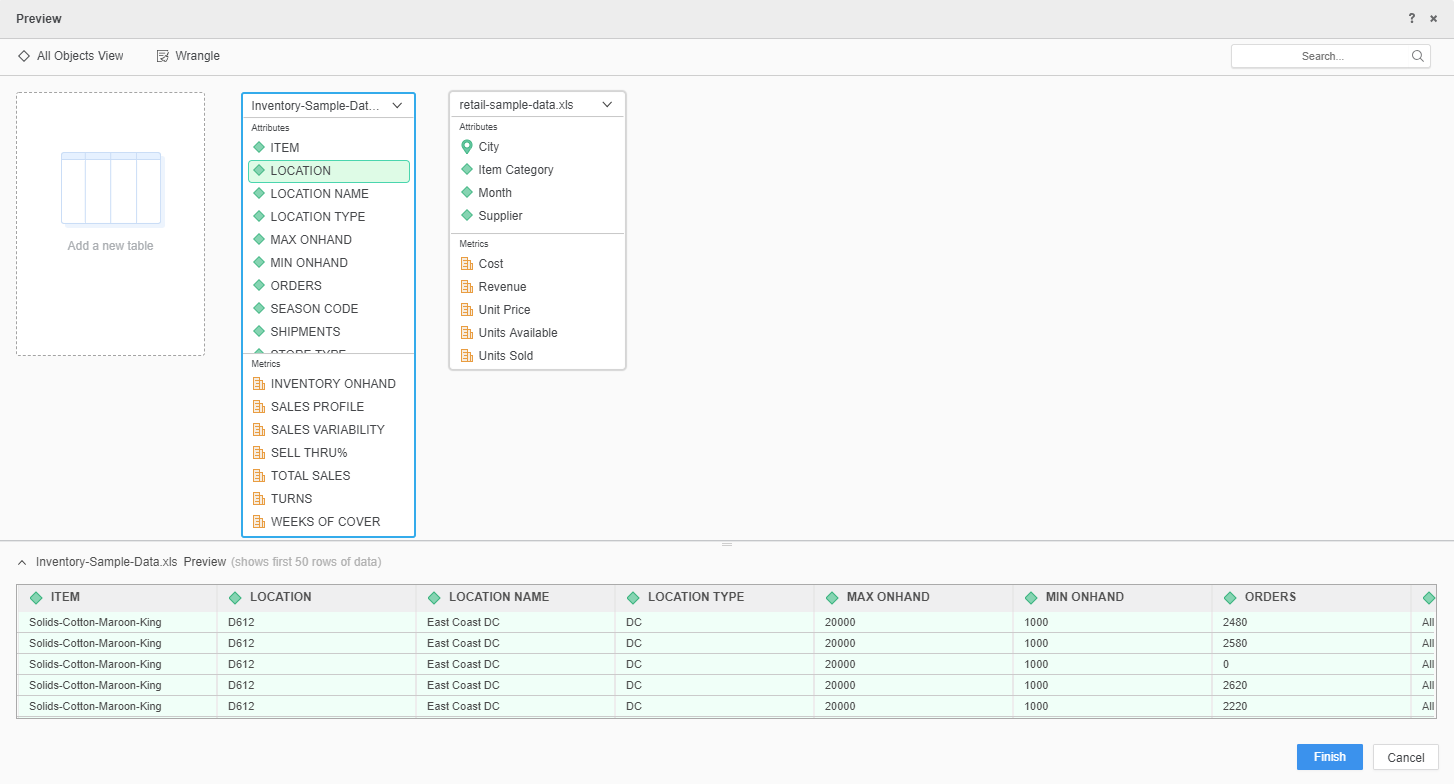
テーブルの変更
テーブルの名前を変更したり、インポートから削除したり、テーブル データを調整したりできます。
- テーブル ドロップダウンをクリックします。
- オプションを選択します。
表形式表示でのテーブルの解析
テーブルの各列ごとに別々のアトリビュートまたはメトリックを含む、シンプルな表レイアウトでからデータをインポートできます。
- テーブル ドロップダウンをクリックします。
- [解析] をクリックします。
-
[表形式] を選択します。
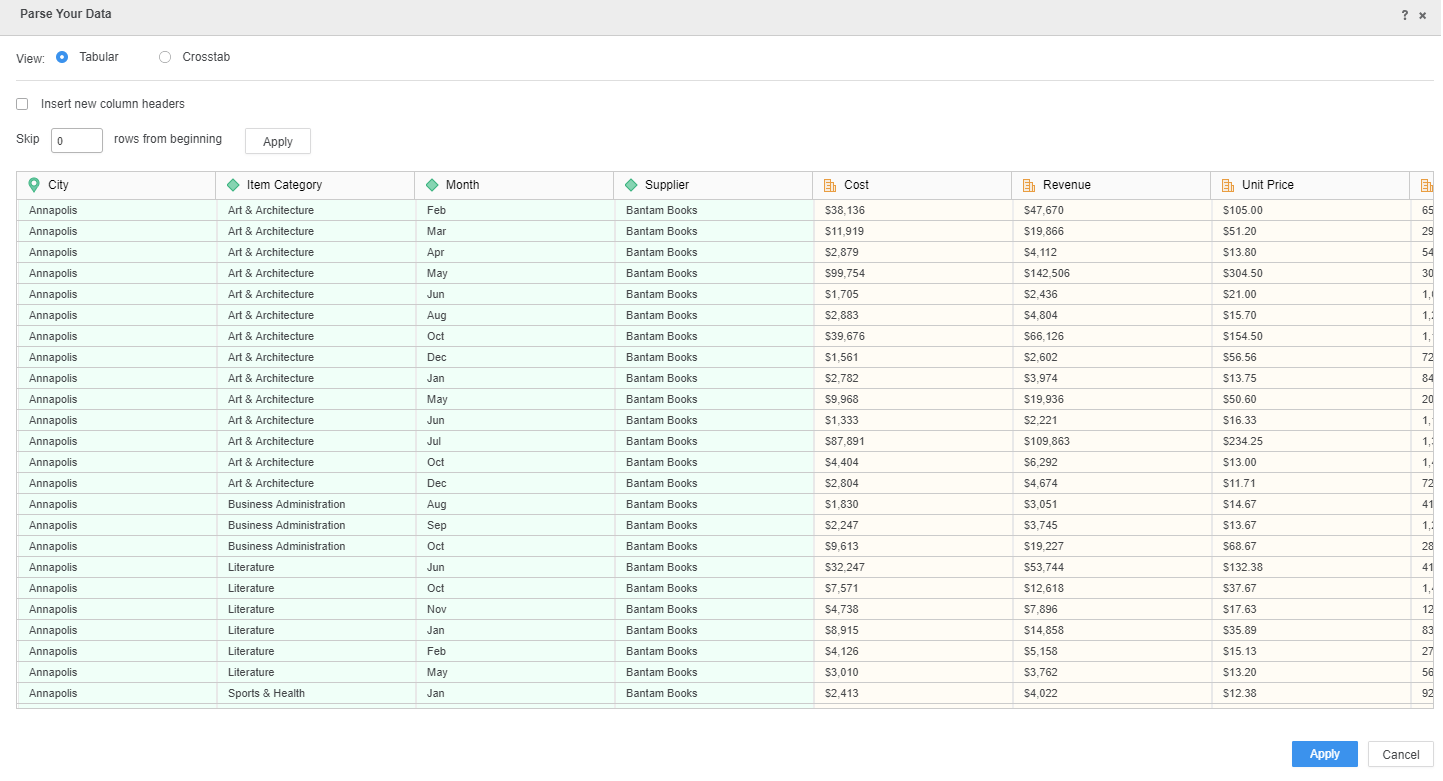
- グリッドの上のフィールドで、データの解析オプションを指定します。
- [適用] をクリックします。
クロスタブ表示でのテーブルの解析
テーブルの行と列の両方にアトリビュートとメトリックが保存されているクロスタブ レイアウトからデータをインポートできます。
- テーブル ドロップダウンをクリックします。
- [解析] をクリックします。
-
[クロスタブ] を選択します。
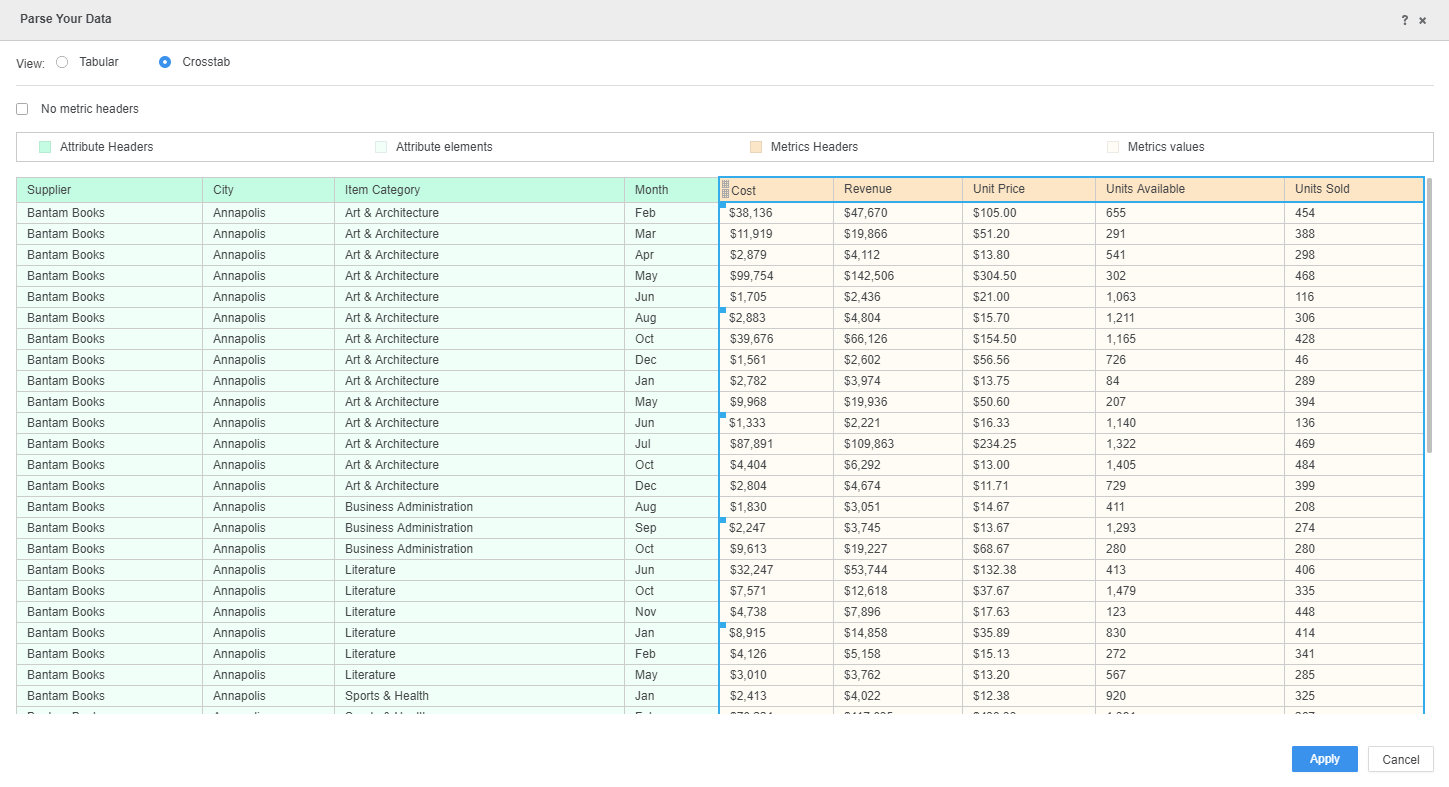
- ファイルに既にメトリック ヘッダーがある場合、[メトリック ヘッダーなし] チェックボックスをオフにします。
- 黄色のボックスをドラッグして、メトリック値を含むセルを強調表示します。緑色のセルは、アトリビュート エレメントを示します。
- [適用] をクリックします。
列の変更
列の名前を変更したり、インポートから除外したり、地理タイプを定義したりできます。
- 列を右クリックします。
- オプションを選択します。
